 Googleが提供する画像生成AI「ImageFX」は、無料でありながら非常に高性能なツールです。このAIは、特に人物の表情を自然に生成する能力が優れています。注目したいのは日本人の表情がリアルに描かれるため、人物画像を作成したい場合に非常に有効です。
Googleが提供する画像生成AI「ImageFX」は、無料でありながら非常に高性能なツールです。このAIは、特に人物の表情を自然に生成する能力が優れています。注目したいのは日本人の表情がリアルに描かれるため、人物画像を作成したい場合に非常に有効です。
多くの画像生成ツールが存在する中で、「ImageFX」の特徴は、その高い品質と使いやすさです。日本人の繊細な表情や特徴を捉えた画像生成は、他のツールにはない自然さがあります。これにより、マーケティング資料、広告、クリエイティブプロジェクトなど、様々なシーンでの活用が期待できます。
Googleが提供する画像生成AI「imageFX」
imageFXで日本人の画像を生成してみました
GoogleのimageFXはGmailアカウントを持っている人なら無料で使えます。
https://aitestkitchen.withgoogle.com/ja/tools/image-fx
上記のサイトにアクセスすると使えるようになります。
現在はプロンプトは英語での入力が必要です。ChatGPTなどの生成AIを使って、日本語で生成したいイメージのリクエストを入力すると、英語のプロンプトに書き直してもらえますので、その方法でやってみました。
60歳の日本人中小企業経営者が10名程度の社員の前で朝礼の挨拶を笑顔でしているところ
「60歳の日本人中小企業経営者が10名程度の社員の前で朝礼の挨拶を笑顔でしているところ」というリクエストをChatGPTで英語のプロンプトで出力してもらいました。
A 60-year-old Japanese small business owner with short, gray hair, wearing a business suit, standing in front of a group of around 10 employees in a small office setting. He is smiling warmly while giving a morning greeting. The employees, dressed in business casual attire, are attentively listening with friendly and respectful expressions. The atmosphere is positive and professional, with natural light coming in through a window in the background, reflecting a typical Japanese office environment.
この内容をGoogleのimageFXにプロンプトとして入力して画像生成をしました。
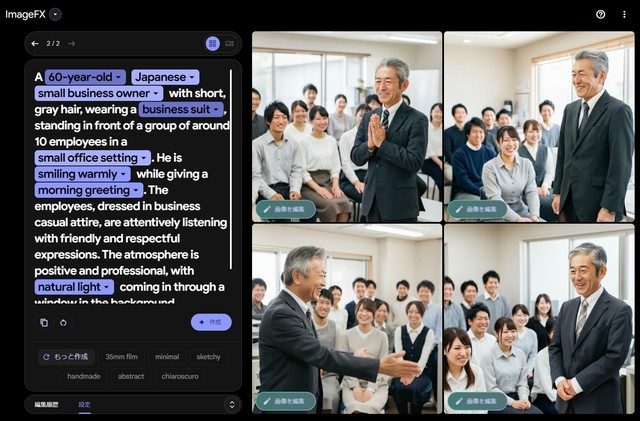
こんな感じで4点生成されました。どれも自然です。実在しそうなくらいのリアリティがありますね。そのうちの2点を抽出してみました。


どれもいい感じですね。
ちなみに同じプロンプトでChatGPTのDALL-Eで作成した画像は以下のとおりです。
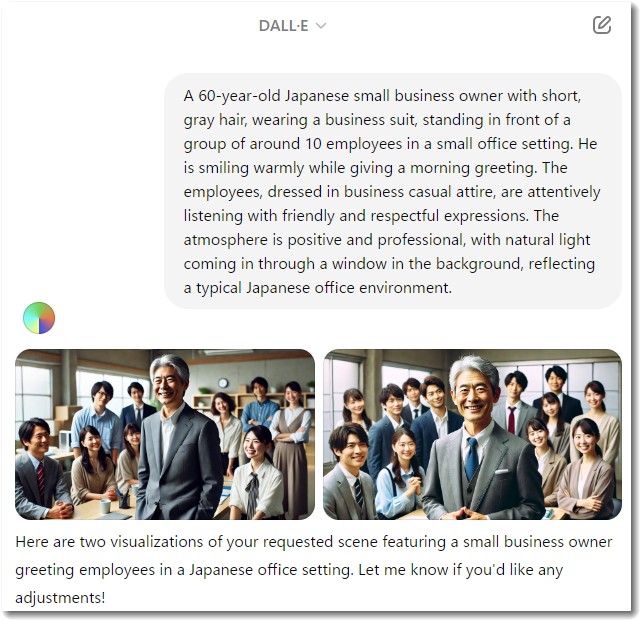
比較するとわかりますね。ChatGPTのDALL-EよりもGoogleのimageFXのほうが自然で好印象ですね。
日本の田舎にある中小企業の工場内で作業をする工員たち
「日本の田舎にある中小企業の工場内で作業をする工員たち」という入力も試してみました。
A group of factory workers working inside a small to medium-sized enterprise (SME) factory in rural Japan. The interior is filled with machinery and tools, with workers focused on their tasks. The setting shows a traditional Japanese countryside factory, with natural light coming through windows, and the workers wearing typical factory uniforms.
この英語の内容をGoogleのimageFXにプロンプトとして入力して画像生成をしました。


これもリアリティがありますね。本当に近所の町工場で作業しているような様子の画像ができました。
ちなみに同じプロンプトでChatGPTのDALL-Eで作成した画像は以下のとおりです。
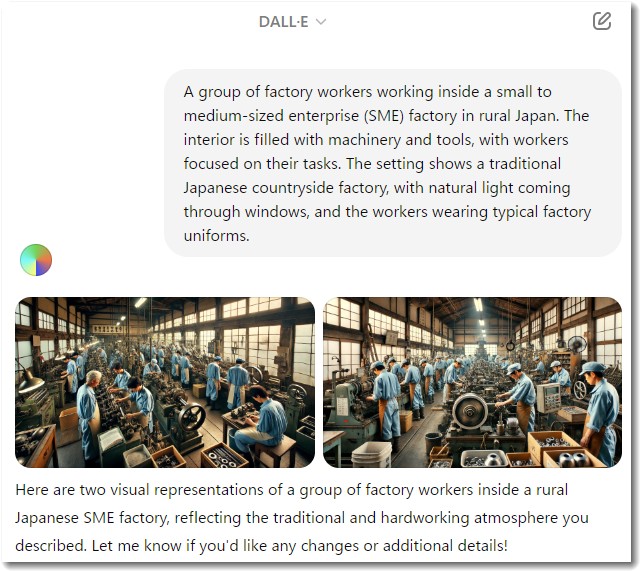
imageFXの使い方
ImageFXを始めて使う方のために使い方について説明します。
ImageFXへのアクセスとログイン
まず、ImageFXの公式ウェブサイト(https://aitestkitchen.withgoogle.com/ja/tools/image-fx)にアクセスします。
画面右上の「Googleでログイン」ボタンをクリックし、Googleアカウントでログインします。
画像生成の基本手順
ログイン後、画面左側のテキストボックスにプロンプト(生成したい画像の説明)を入力します。
プロンプトは英語で入力することをおすすめします。日本語でも入力可能ですが、期待通りの結果が得られない場合があります。
プロンプトを入力したら、「作成」ボタンをクリックします。
数秒後、画面右側に生成された画像が表示されます(通常3〜4枚)。
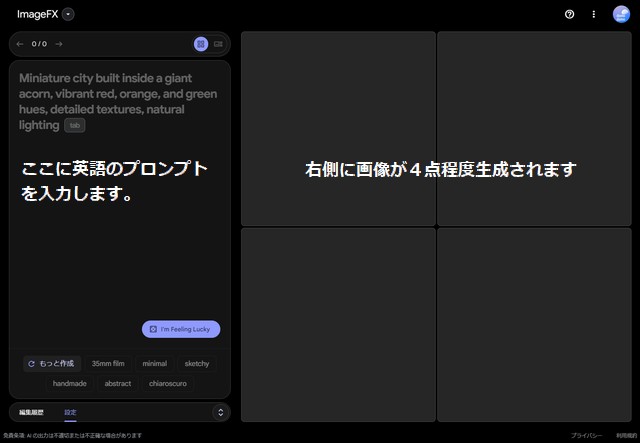
追加機能の活用
エクスプレッシブチップス機能:生成後、プロンプトの一部がドロップダウンリストに変化し、指示を部分的に変更できます。
画像編集機能:生成された画像の特定の部分を選択し、新しい指示を与えて編集することができます。
スタイル変更:テキストボックス下のキーワードリストから、「35mmフィルム」「ミニマル・アート」などのスタイルを選択して適用できます。
プロンプト作成のコツ
具体的で詳細な説明をプロンプトとして入力することを心がけます。
画像の構図、色調、雰囲気などを指定すると、より意図に近い画像が生成されやすくなります。
ImageFXは直感的なUIを備えており、初心者でも簡単に高品質な画像を生成できるツールです。無料で利用できるので、ぜひ試してみてください。

この記事を書いた遠田幹雄は中小企業診断士です
遠田幹雄は経営コンサルティング企業の株式会社ドモドモコーポレーション代表取締役。石川県かほく市に本社があり金沢市を中心とした北陸三県を主な活動エリアとする経営コンサルタントです。
小規模事業者や中小企業を対象として、経営戦略立案とその後の実行支援、商品開発、販路拡大、マーケティング、ブランド構築等に係る総合的なコンサルティング活動を展開しています。実際にはWEBマーケティングやIT系のご依頼が多いです。
民民での直接契約を中心としていますが、商工三団体などの支援機関が主催するセミナー講師を年間数十回担当したり、支援機関の専門家派遣や中小企業基盤整備機構の経営窓口相談に対応したりもしています。
保有資格:中小企業診断士、情報処理技術者など
会社概要およびプロフィールは株式会社ドモドモコーポレーションの会社案内にて紹介していますので興味ある方はご覧ください。
お問い合わせは電話ではなくお問い合わせフォームからメールにておねがいします。新規の電話番号からの電話は受信しないことにしていますのでご了承ください。
【反応していただけると喜びます(笑)】
記事内容が役にたったとか共感したとかで、なにか反応をしたいという場合はTwitterやフェイスブックなどのSNSで反応いただけるとうれしいです。
遠田幹雄が利用しているSNSは以下のとおりです。
facebook https://www.facebook.com/tohdamikio
ツイッター https://twitter.com/tohdamikio
LINE https://lin.ee/igN7saM
チャットワーク https://www.chatwork.com/tohda
また、投げ銭システムも用意しましたのでお気持ちがあればクレジット決済などでもお支払いいただけます。
※投げ銭はスクエアの「寄付」というシステムに変更しています(2025年1月6日)
※投げ銭は100円からOKです。シャレですので笑ってください(笑)

